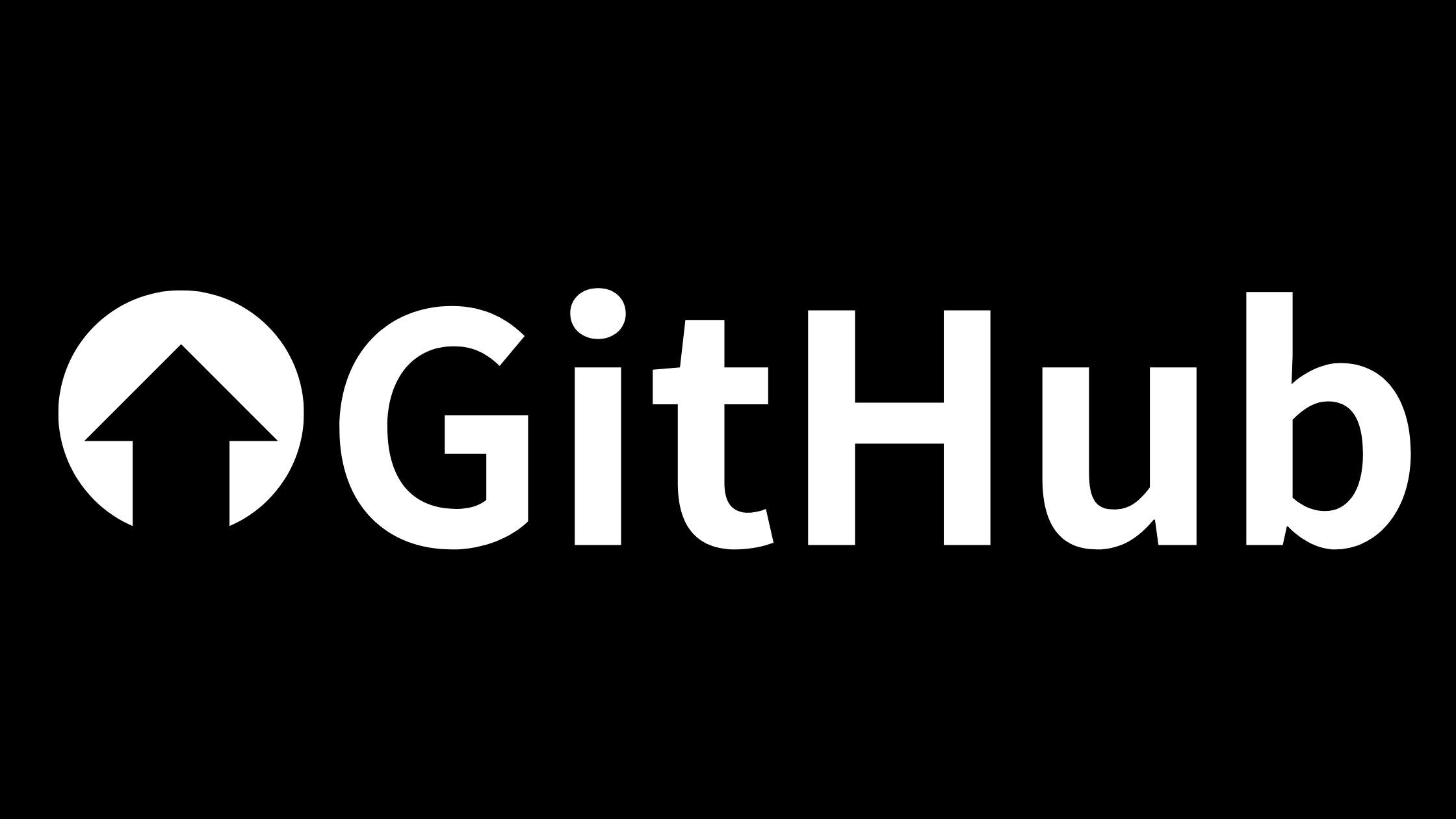GitHub Actionsは、ソフトウェア開発の自動化を実現するための強力なツールですが、CI(継続的インテグレーション)プロセスが失敗することがあります。これにより、開発の流れが妨げられ、デプロイやリリースに影響を及ぼす可能性があります。
この記事では、GitHub ActionsでCIが失敗する一般的な原因とその解決方法を詳しく解説します。
1. GitHub Actionsの基本理解
GitHub Actionsは、リポジトリ内でのイベント(プッシュ、プルリクエストなど)に基づいて自動的にワークフローを実行する機能です。これにより、ビルド、テスト、デプロイなどのプロセスを自動化できます。基本的なワークフローは以下のように定義されます。
name: CI Workflow
on:
push:
branches:
- main
jobs:
build:
runs-on: ubuntu-latest
steps:
- name: Checkout code
uses: actions/checkout@v2
- name: Set up Node.js
uses: actions/setup-node@v2
with:
node-version: '14'
- name: Install dependencies
run: npm install
- name: Run tests
run: npm test
この例では、mainブランチにプッシュされた際に、コードをチェックアウトし、Node.jsをセットアップし、依存関係をインストールしてテストを実行します。
2. CIが失敗する一般的な原因
2.1. 環境設定の不備
CIが失敗する最も一般的な原因の一つは、環境設定の不備です。特に、必要な依存関係や環境変数が正しく設定されていない場合、ビルドやテストが失敗します。
解決策:
- 環境変数を正しく設定するために、GitHub Secretsを利用します。これにより、機密情報を安全に管理できます。
env:
DATABASE_URL: ${{ secrets.DATABASE_URL }}
- 必要な依存関係がすべてインストールされているか確認します。特に、
package.jsonやrequirements.txtに記載された依存関係が正しいかを確認します。
2.2. ファイルパスの誤り
ファイルパスが正しく指定されていない場合、特にビルドやデプロイ時に「No such file or directory」というエラーが発生することがあります。
解決策:
- ファイルパスを確認し、正しいパスを指定します。相対パスと絶対パスの違いに注意してください。
- name: Copy files
run: cp ./build/output/* ./deploy/
actions/upload-artifactやactions/download-artifactを使用して、異なるジョブ間でファイルを共有することも考慮します。
- name: Upload artifact
uses: actions/upload-artifact@v2
with:
name: my-artifact
path: ./build/output/
2.3. テストの失敗
テストが失敗することも、CIが失敗する一般的な原因です。テストが失敗すると、CIプロセス全体が中断されます。
解決策:
- テストの失敗原因を特定するために、テストのログを確認します。テストフレームワークによっては、詳細なエラーメッセージが表示されます。
- name: Run tests
run: npm test -- --verbose
- テストが失敗する原因を修正し、再度テストを実行します。必要に応じて、テストケースを見直すことも重要です。
2.4. リソース制限
GitHub Actionsには、実行環境に対するリソース制限があります。特に、ビルドやテストが重い場合、タイムアウトやメモリ不足が原因で失敗することがあります。
解決策:
- ビルドやテストのプロセスを最適化し、必要なリソースを削減します。例えば、不要な依存関係を削除したり、テストの並列実行を検討します。
- name: Run tests in parallel
run: npm test -- --parallel
- GitHub Actionsの実行環境を変更することも考慮します。例えば、
ubuntu-latestからubuntu-20.04に変更することで、異なる環境での動作を確認できます。
2.5. アクションのバージョン不一致
使用しているアクションのバージョンが古い場合や、互換性のないバージョンを指定していると、CIが失敗することがあります。
解決策:
- アクションのバージョンを最新のものに更新します。特に、公式のアクションを使用する場合は、最新のリリースを確認します。
- name: Checkout code
uses: actions/checkout@v2 # 最新の安定版を使用
- アクションのリリースノートを確認し、変更点や互換性の情報を把握します。
3. CIの失敗を防ぐためのベストプラクティス
3.1. ログの確認
CIが失敗した場合、最初に行うべきはログの確認です。GitHub Actionsの実行ログには、エラーの詳細が記録されています。
- 各ステップのログを確認し、エラーの発生箇所を特定します。
3.2. 小さな変更を行う
CIの設定を変更する際は、小さな変更を行い、その都度テストを実行することが重要です。これにより、問題の特定が容易になります。
3.3. CI/CDのテスト環境を整える
ローカル環境でCI/CDの設定をテストすることも有効です。Dockerを使用して、GitHub Actionsの環境をローカルで再現することができます。
docker run -it --rm -v $(pwd):/workspace -w /workspace node:14 npm install
4. まとめ
GitHub ActionsでCIが失敗する原因は多岐にわたりますが、適切な対策を講じることで問題を解決できます。
環境設定の確認、ファイルパスの正確性、テストの結果、リソース制限、アクションのバージョン管理など、さまざまな要因を考慮することが重要です。これらのポイントを押さえ、CI/CDパイプラインを円滑に運用しましょう。